5 būdai, kaip ištaisyti „Razer“ sinapsę, nekeičiant spalvos (08.14.25)
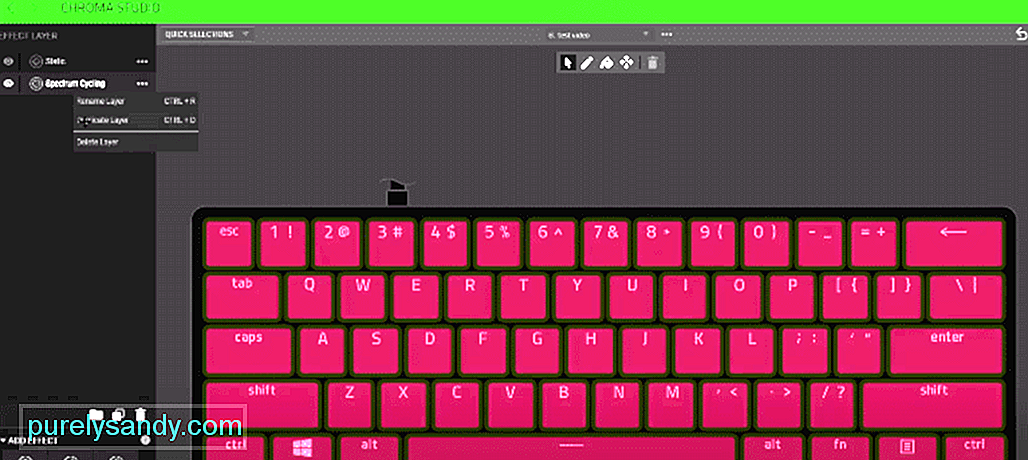 „Razer Synapse“ nekeičia spalvos
„Razer Synapse“ nekeičia spalvos Viena iš pagrindinių priežasčių, kodėl vartotojus traukia „Razer Synapse“, yra funkcija, leidžianti pakeisti savo įrenginių spalvas. Tai sukelia žaidėjų jaudulį žaidžiant konkretų žaidimą. Yra daug puikių būdų linksmintis naudojant šią funkciją, kuriant skirtingus pritaikytus spalvų derinius „Razer“ įrenginyje. Viena geriausių „Razer Synapse“ laikų savybių kartais gali tapti nepakenčiama.
Tai gali tapti gana nepakeliama, jei žaidžiate konkretų žaidimą savo kambaryje su visais naujausiais „Razer“ įrenginiais prie jūsų vairo, o viena geriausių „Razer Synapse“ savybių - skirtingas apšvietimo atspalvis ir spalvų keitimas visiškai neveikia . „Razer Synapse“ paprastai veikia sklandžiai ir neturi daug klaidų ir problemų. Tačiau kartais „Razer Synapse“ nekeičia spalvų. Jei kyla ta pati problema, kai „Razer Synapse“ nekeičia spalvų, pateikiame keletą greitų taisymų, kuriuos verta išbandyti.
„Razer Synapse“ nekeičia spalvosViena akivaizdžių priežasčių, kodėl „Razer Synapse“ nekeičia spalvų, yra sugedę USB prievadai. Jei problema kyla dėl USB prievado, būtinai atjunkite įrenginį nuo USB prievado ir išbandykite jį kitame. Tai greitas būdas pataisyti „Razer Synapse“ apšvietimą, tačiau jei tai nepadeda, būtinai išbandykite „Razer“ įrenginį kitame kompiuteryje. Tai padės jums nustatyti, ar problema yra jūsų įrenginiuose, ar „Razer Synapse“.
- Jei naudojate darbalaukį, būtinai atjunkite visus „Razer“ įrenginius iš savo kompiuterio įprastais periferiniais įrenginiais. li>
- Atlikdami šiuos veiksmus, pašalinkite „Razer Synapse“ programą. Eikite į Valdymo skydą & gt; Programos ir funkcijos & gt; Pašalinkite arba pakeiskite programą & gt; Pasirinkite „Razer Synapse“, tada pašalinkite.
- Ištrinkite visus „Razer Synapse“ failus iš savo kompiuterio.
- Paleiskite kompiuterį iš naujo ir įsitikinkite, kad visi „Razer Synapse“ failai yra visiškai ištrinti iš jūsų kompiuterio. >
- Paleidus kompiuterį iš naujo, įdiekite „Razer Synapse“. Baigę diegti, prijunkite visus „Razer“ įrenginius ir patikrinkite, ar keičiasi spalvos.
Daugelis vartotojų daro paprastą klaidą išjungdami „Razer“ klaviatūrą, keisdami nustatymą, kuris išjungia apšvietimo funkcijas. Įsitikinkite, kad apšvietimas įjungtas, kai ekranas išjungtas arba kompiuteris neveikia. Atidarykite „Razer Synapse“ programą, po įrenginių antrašte pasirinkite savo klaviatūrą, perjunkite į apšvietimo skirtuką, čia turėsite galimybę nužymėti laukelį, esantį išjungti apšvietimą. Įsitikinkite, kad abi dėžutės nėra pažymėtos. Uždarykite skydelį ir patikrinkite, ar veikia lemputės.
Tai dažna problema, su kuria susiduria daugelis žaidėjų spręsdami. „Razer Synapse“ nekeičia spalvos. Šią problemą galima išspręsti dviem būdais. Vienas greitas būdas padidinti „Razer“ apšvietimo ryškumą yra klaviatūra. Spustelėdami F12, palaikykite nuspaudę „fn“ ir „Ctrl“ mygtukus, tai padidins jūsų ryškumą ir užsidegs klaviatūra. Kitas būdas patikrinti ir padidinti „Razer“ klaviatūros ryškumą yra atidaryti „Razer Synapse“, įrenginiuose pasirinkti klaviatūrą ir padidinti ryškumą, kad apšviestumėte klaviatūrą.
Jei pirmiau minėti veiksmai neveikia „Razer Synapse“ įrenginių apšvietimo reakcijoje, būtinai eikite į Valdymo skydą ir pasirinkite Įrenginių tvarkyklė. Atidarę „Device Manager“ langą, įrankių juostoje pasirinkite rodinio parinktį. Tai leis jums spustelėti parinktį, rodančią Rodyti paslėptus įrenginius, kuri leis jums peržiūrėti tai, ko anksčiau negalėjote peržiūrėti.
Kai pamatysite paslėptą „Razer“ aparatūrą. Spustelėkite „Razer“ aparatūrą ir tai suteiks jums galimybę ją atnaujinti rankiniu būdu arba automatiškai. Pasirinkite pastarąjį ir jis automatiškai ieškos ir atnaujins jūsų tvarkykles. Jei problema vis dar išlieka, apsilankykite „Razer“ svetainėje ir atsisiųskite tvarkykles ir atnaujinkite jas rankiniu būdu.
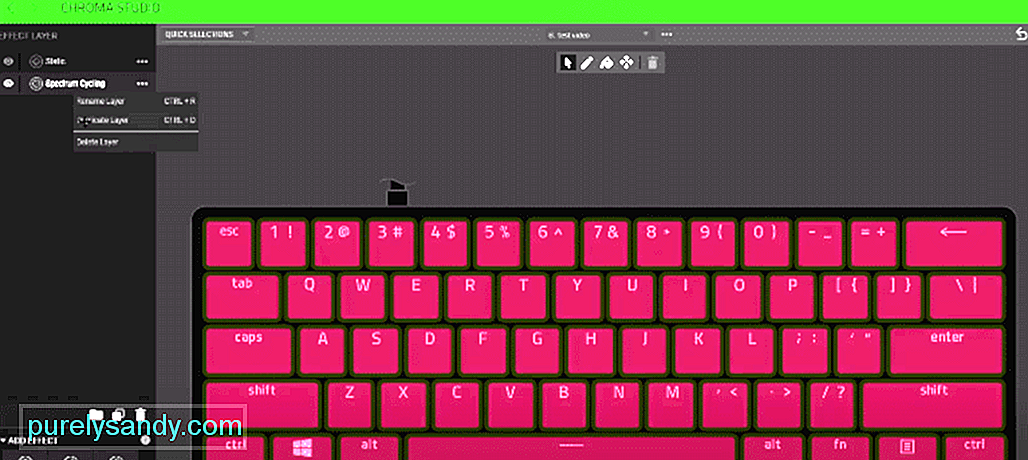
"YouTube" vaizdo įrašas: 5 būdai, kaip ištaisyti „Razer“ sinapsę, nekeičiant spalvos
08, 2025

